Créer un film à partir de votre ordinateur
Voulez-vous faire un film, ajouter des photos et de la musique depuis votre ordinateur ? Très bien! Dans les paragraphes suivants, je vais vous montrer comment utiliser certains programmes utiles à cette fin.
Photo (Windows)
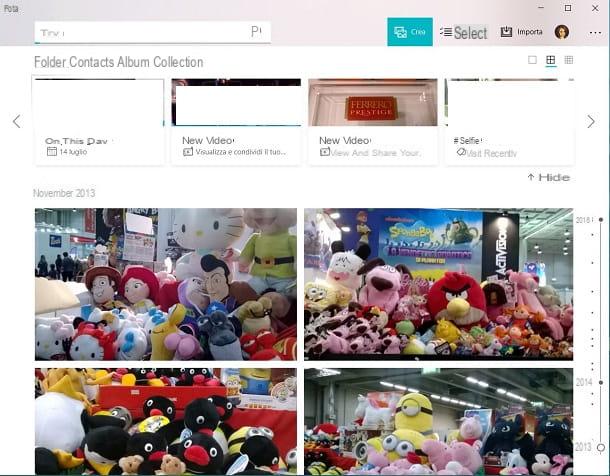
Pour créer un film de l'ordinateur vous pouvez utiliser le programme de gestion des médias par défaut de Windows 10, photo, utile pour réaliser un film à partir des photos de votre ordinateur.
Lancer l'application photo, recherchez-le dans la barre de recherche de Cortana, puis cliquez sur le bouton Créer situé en haut à droite. Appuyez sur l'élément Vidéo automatique avec musique o Vidéo personnalisée avec musique, en fonction de ce que vous comptez faire. Dans cet exemple, j'utiliserai la fonction Vidéo personnalisée avec musique.
Sur l'écran suivant, cochez les éléments multimédias à importer, cliquez sur le bouton Créer que vous trouvez en haut. Donnez un nom à la vidéo et appuyez sur OK. Pour le personnaliser, utilisez par exemple des boutons Thèmes e Musique o Durée, redimensionner e Texte, de le modifier à l'aide des outils prédéfinis ou d'appliquer des filtres et des éléments textuels.
Lorsque vous avez terminé l'édition, cliquez sur le symbole flèche droite, puis sélectionnez une option d'exportation (chargement plus rapide, meilleure solution pour 1000 petits écrans, meilleure solution pour le partage en ligne, chargement plus long meilleure solution grand écran), attendez la fin et appuyez sur Voir dans cette application ou Afficher dans l'explorateur de fichiers, pour voir le résultat final.
Photo (macOS)
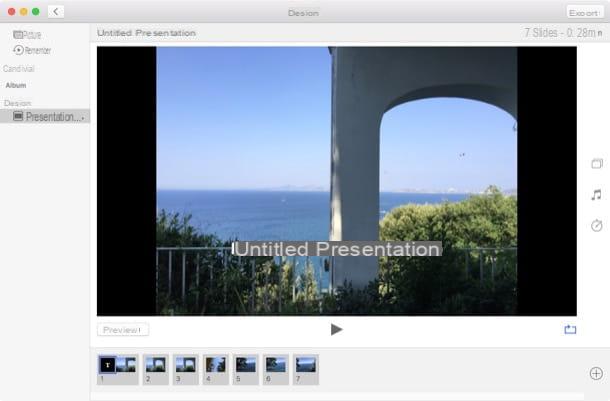
Sur macOS, l'outil par défaut que je vous recommande d'utiliser s'appelle photo; pour l'utiliser, cliquez sur son icône dans le dossier applications ou au bar Dock.
Une fois lancé, cliquez sur le symbole (+) en haut à droite, puis cliquez sur l'élément présentation du menu Déposez le en haut à gauche et donnez un titre au film.
Maintenant, sélectionnez le média à importer et cliquez sur Ajouter; puis utilisez leicône de deux rectangles, pour changer le thème de la présentation, icône de note de musique ou celui deregarder, pour insérer une bande son ou pour régler la vitesse des transitions.
Lorsque vous avez terminé vos modifications, cliquez sur le bouton exportation, choisissez le format d'export (par exemple 1080p haute définition), indiquez le dossier dans lequel le fichier sera enregistré et cliquez sur Sauver.
iMovie (macOS)
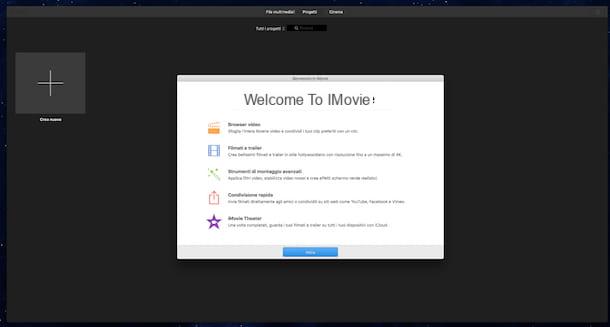
L'un des programmes les plus connus utiles pour créer un film sur macOS est iMovie, logiciel pré-installé sur les ordinateurs Apple. Démarrez-le en cliquant sur son icône dans le dossier applications de macOS ou, téléchargez-le gratuitement depuis le Mac App Store, s'il n'est pas présent dans ce dernier.
Sur l'écran principal, cliquez sur Créer un nouveau et alors métrage, afin d'importer les éléments. Appuyez ensuite suricône de flèche vers basso (situé en haut à gauche), indique le chemin dans lequel se trouvent les éléments à ajouter, afin de les sélectionner, puis appuyez sur la rubrique Importer les éléments sélectionnés.
Maintenant, utilisez les éléments de menu comme par exemple Audio, Titres, Arrière-plans, Transitions, pour personnaliser le film en ajoutant des fichiers musicaux, des textes, des transactions ou même des images d'arrière-plan.
Cliquez ensuite sur le bouton Mes fichiers multimédias, sélectionnez les éléments à ajouter et appuyez sur bouton (+) vous voyez en correspondance de la même pour effectuer cette opération.
D'autres boutons utiles pour éditer le film sont présents dans la barre d'outils en haut : le symbole d'une horloge ou il symbole des trois cercles superposés ; qui sont utilisés pour modifier la vitesse des transitions et pour appliquer d'autres effets spéciaux à l'audio et à la vidéo.
Pour exporter le film, cliquez sur symbole de flèche à l'intérieur d'un carré, choisissez si vous souhaitez exporter la vidéo sur votre ordinateur (Déposez le) ou s'il faut le télécharger sur Facebook ou Google.
Pour tout doute ou pour plus d'informations sur le fonctionnement d'iMovie, lisez mon tutoriel spécifique sur ce programme.
Créateur de films Windows (macOS)
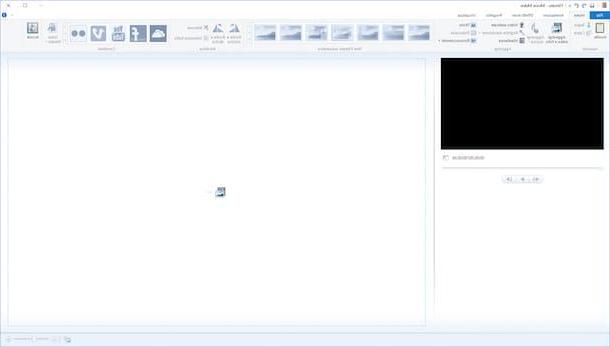
Une excellente solution pour faire un film sur Windows est le programme Windows Movie Maker, "Ancien" logiciel pré-installé, mais toujours utile et fonctionnant même sous Windows 10.
Pour télécharger le logiciel vous devez vous rendre sur des sites tiers : le site MajorGeeks (client en anglais). À cet égard, pour télécharger l'installation de Windows Movie Maker, sans erreurs, lisez ce tutoriel.
Une fois le logiciel téléchargé, installé et lancé, cliquez sur le bouton Ajouter des vidéos et des photos que vous pouvez voir dans l'onglet Accueil. Ajoutez des éléments à la chronologie en les sélectionnant et en cliquant sur l'élément animations, pour ajouter des effets à votre film.
Les options supplémentaires pour éditer la vidéo sont les options Durée, qui est utilisée pour définir la durée des effets d'animation ajoutés. Pour ajouter, par exemple, musique de fond, appuyez sur Ajouter de la musique (forme Accueil) puis modifiez le volume du fichier audio par la voix Instruments de musique.
Lorsque vous avez terminé d'apporter des modifications, cliquez sur Déposez le (en haut à gauche) et appuyez sur l'élément Enregistrer le film de son menu. Personnalisez le chemin de destination et le format d'exportation et cliquez sur le bouton Sauver.
Si vous voulez en savoir plus sur comment Cinéaste, vous pouvez lire mon tutoriel à ce sujet.
Power Point (Windows/macOS)
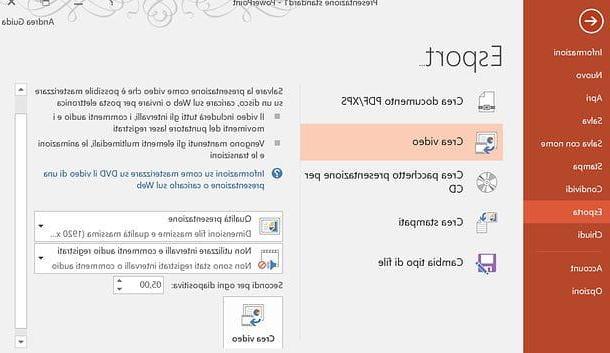
Power Point est un célèbre logiciel inclus dans la suite payante Office 365 (tarifs à partir de 69 € / an) qui peut être utilisé pour la création de présentations avec du texte, des photos et des effets audio et également pour les transformer en film.
Si vous avez acheté, téléchargé et activé ce programme, ouvrez avec PowerPoint le fichier PPT ou PPTX que vous avez créé précédemment, puis cliquez sur l'élément de menu Déposez le (en haut à gauche) et sélectionnez l'élément exportation dans le menu latéral.
Maintenant, cliquez sur le libellé Créer une vidéo, utilisez le menu déroulant Qualité de présentation à définir la résolution du film (qualité de présentation, qualité Internet ou qualité médiocre) et, à l'aide du menu déroulant ci-dessous, indique s'il faut inclure intervalles et commentaires audio (n'utilisez pas d'intervalles de commentaires audio enregistrés o utiliser des intervalles de commentaires audio enregistrés).
Lorsque vous avez terminé, appuyez sur Créer une vidéo, indiquez le dossier d'exportation et cliquez sur Sauver pour lancer la conversion.
Si tu utilises Power Point su MacOS, accédez à la section Déposez le > exportation > Créer une vidéo, pour le faire. Sinon, appuyez sur l'onglet Créer un compte situé dans le ruban, puis cliquez sur Exporter en vidéo. Une fois que vous avez défini la résolution du film, cliquez sur le bouton Créer une vidéo, saisissez un nom pour le fichier, spécifiez l'emplacement de sauvegarde et cliquez sur Sauver.
Si vous avez besoin de plus d'informations sur la façon de convertir des présentations PowerPoint en vidéo vous pouvez lire mon guide dédié au sujet.
Autres programmes pour créer un film
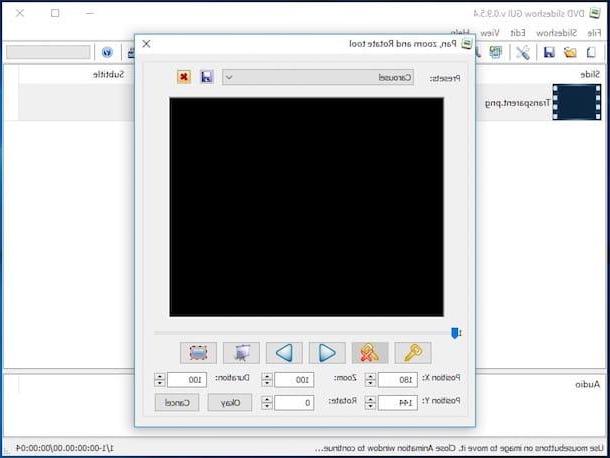
Vous vous demandez si je peux recommander d'autres programmes remarquables pour créer un film ? Bien sûr que vous le faites, jetez un œil à ceux ci-dessous ou lisez mon guide sur les programmes pour créer des vidéos.
- DVD Diaporama GUI (Windows) - ce logiciel pour Windows il est absolument recommandé pour la possibilité de créer facilement des vidéos avec des photos, de la musique et des effets de transaction.
- IMGDissolver (Windows / macOS / Linux) - est un programme multiplateforme pour faire des films largement utilisé en raison de sa prise en charge de divers formats de fichiers audio et vidéo
Créer un film sur smartphones et tablettes
Vous êtes loin de chez vous et vous devez créer un film depuis votre smartphone ou tablette et vous vous demandez comment faire ? Ne vous inquiétez pas, dans les prochains paragraphes, vous pouvez trouver des solutions pour Android et iOS.
inShot (Android/iOS)
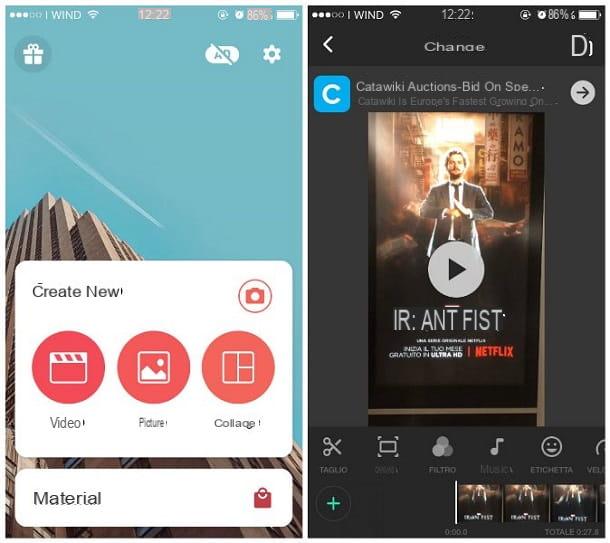
Si vous souhaitez faire un film sur votre smartphone ou votre tablette, je vous recommande l'application gratuite pour Android et iOS inShot, qui applique cependant un filigrane aux vidéos exportées, bien que celui-ci puisse être supprimé gratuitement pendant l'utilisation.
Sur iOS, il est également possible d'acheter la version Pro (tarifs à partir de 2,99 € par mois), afin d'obtenir des outils supplémentaires, tels que des filtres et autocollants illimités et également éliminer la publicité.
Après téléchargement inShot depuis l'Android Play Store ou l'iOS App Store (si vous ne savez pas comment faire, lisez mon guide dédié au sujet) lancez-le en appuyant sur son icône sur l'écran d'accueil de votre appareil.
Sur l'écran principal, appuyez sur les éléments Vidéos o photo, pour partir d'une vidéo ou d'une photo, appuie sur les éléments à importer puis utilise les outils d'édition visibles pour personnaliser le film.
Par exemple, il y a le bouton taille pour recadrer la vidéo, l'élément de menu Musique pour ajouter une musique de fond et des boutons fond e Texte, pour ajouter des éléments d'arrière-plan ou de superposition, tels que des arrière-plans et des textes.
Une fois que vous avez fini de faire le film, cliquez sur Sauver da Android, choisissez le format d'export via le menu Qualité (sur iOS il n'est pas possible de choisir la résolution, donc appuyez sur le bouton avec le symbole d'un carré et d'une flèche pointant vers le haut) puis, à partir des deux appareils, appuyez à nouveau sur Sauver, afin d'exporter le film vers la galerie par défaut de votre appareil.
Autres applications pour créer un film
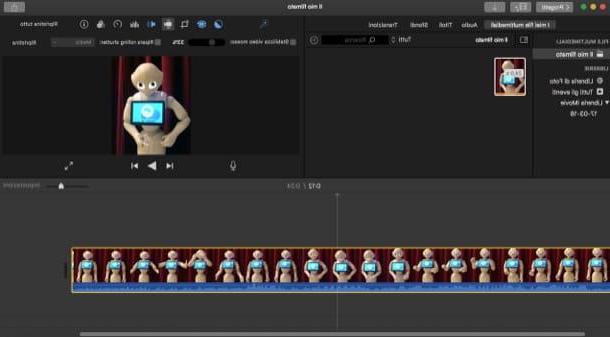
Et si, dans les prochaines lignes, nous examinions d'autres applications utiles pour créer un film ? J'ai encore quelques conseils à vous donner, en plus de ceux dont je vous ai parlé dans mon tutoriel sur la réalisation de vidéos avec des photos et de la musique.
- Facebook (Android / iOS / Windows 10 Mobile) - Grâce à l'application officielle du réseau social, il est possible de créer un film avec des photos et de la musique. Cette fonction n'est pas manuelle : la vidéo est créée par Facebook automatiquement (il est possible de la retoucher, avant de la publier), par exemple à l'occasion d'événements ou d'anniversaires (amitiés, anniversaires, etc.) au moins 5 photos dans les 24 heures.
- film (iOS) - il s'agit de la célèbre application gratuite de montage vidéo d'Apple, version pour iOS du programme du même nom dont je vous ai parlé dans le paragraphe précédent. Il vous permet d'obtenir des résultats professionnels de manière très simple.
Créer un film en ligne
Si vous voulez créer un film et que vous avez peu de temps pour le faire, je vous suggère d'utiliser un outil en ligne gratuit, comme celui dont je parle dans le paragraphe suivant.
WeVideo
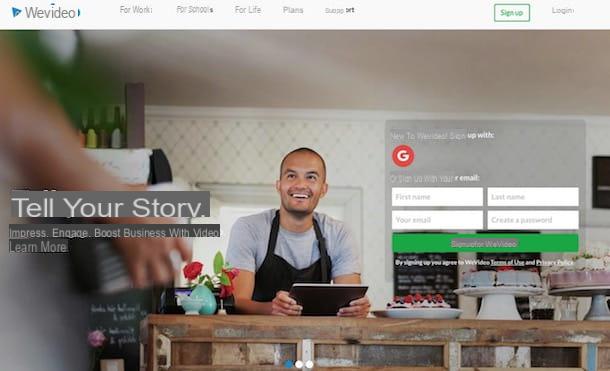
Pour faire un film via un outil en ligne, je vous recommande de contacter WeVideo, solution gratuite avec quelques limitations (possibilité d'exporter seulement 5 minutes de vidéo par mois avec une résolution maximale à 480p) qui peut être supprimée en payant un abonnement avec des prix à partir de 3,74 € par mois.
Pour l'utiliser gratuitement, connecté à son site internet, créez un compte via les réseaux sociaux Facebook o Google ou inscrivez-vous via une autre adresse e-mail en remplissant le formulaire que vous voyez à l'écran.
Cliquez sur le lien du compte WeVideo Free puis cliquez sur Continue deux fois de suite et enfin le Tableau de bord, d'utiliser ce service sans payer.
Pour réaliser une vidéo à l'aide des outils de la section éditeur, cliquez sur (+) Créer un nouveau puis clique Essayez-le. Pour importer les éléments à ajouter à la vidéo utilisez le bouton avec le symbole d'un dossierQue de bulle et enfin cliquez Parcourir pour sélectionner.
Vous pouvez utiliser des outils tels que le symbole d'une note de musique (pour ajouter une musique de fond) ou l'icône deux carrés superposés, pour appliquer les transactions.
Lorsque vous avez terminé vos modifications, sélectionnez le bouton finition situé en haut, donnez un nom à la vidéo et enfin cliquez sur les boutons Définir, terminer et télécharger la vidéo, pour enregistrer la vidéo sur votre ordinateur.
Autres solutions pour créer un film en ligne

Si vous avez trouvé utile d'utiliser un outil en ligne pour faire un film, je vous propose également de jeter un œil aux outils dont je parle ci-dessous et d'en savoir plus en lisant mon tutoriel dédié à ce sujet.
- Sharalike - grâce à ce service gratuit qui nécessite une inscription, il est possible de faire un film avec des photos et de la musique (un filigrane est appliqué) également grâce à l'intégration avec les bases de données de la plateforme de streaming musical Spotify. Je vous en ai parlé dans mon guide.
- Vidéo Adobe Spark - est le célèbre outil gratuit d'Adobe pour créer des films auxquels du texte superposé, des effets de transaction, de la musique et des photos peuvent être ajoutés. Il est également disponible en tant qu'application iOS gratuite.












